 Bài viết này thực hiện (hoặc lụm bài về đăng câu like từ các trang khác) bởi Việt Lâm Coder một YOUTUBER có tâm và đẹp trai siêu cấp vô địch zũ trụ. Các bạn đi ngang nếu được cho Lâm 1 like và 1 đăng ký kênh Youtube nhé !!
Bài viết này thực hiện (hoặc lụm bài về đăng câu like từ các trang khác) bởi Việt Lâm Coder một YOUTUBER có tâm và đẹp trai siêu cấp vô địch zũ trụ. Các bạn đi ngang nếu được cho Lâm 1 like và 1 đăng ký kênh Youtube nhé !!
Bàn phím laptop của bạn bị khóa khiến việc điều khiển các phím trở nên vô cùng khó khăn. Nếu đang gặp phải tình trạng này, bạn đừng lo lắng quá nhé, đây chỉ là trường hợp bàn phím bị khóa nhất thời hoặc do lỗi Driver hoàn toàn có thể khắc phục. WCT đảm bảo, những cách thức mà chúng tôi giới thiệu sẽ giúp bạn giải quyết vấn đề này một cách nhanh chóng và tiết kiệm nhất. Cùng đi tìm câu trả lời cho câu hỏi bàn phím laptop bị khóa phải làm sao ngay dưới đây.
Phân biệt giữa bàn phím bị khóa và bàn phím bị liệt
Nhiều người cho rằng, bàn phím laptop là một bộ phận “nhạy cảm”, thường xuyên bị hỏng hóc. Tuy nhiên, không thể vội “kết tội” cho bàn phím laptop như vậy bởi đây là bộ phận được tiếp xúc thường xuyên và dễ gặp “tai nạn” như bị đổ nước, chất lỏng hoặc bụi bẩn xâm nhập.
Chính vì có nhiều mối nguy cơ khác nhau nên bàn phím máy tính cũng thường gặp nhiều vấn đề phải xử lý hơn so với những bộ phận khác. Một trong những trường hợp chúng ta hay gặp phải đó là bàn phím không gõ được phím theo ý muốn của mình. Thường có hai trường hợp xảy ra: bàn phím bị liệt một số phím hoặc bàn phím của bạn bị khóa. Để tìm ra được cách thức xử lý kịp thời, bạn cần biết cách cách phân biệt hai “chứng bệnh” này như sau
Bàn phím laptop bị khóa
Nhiều người thường dễ nhầm lẫn tình trạng bàn phím bị liệt và bàn phím laptop bị khóa. Để kiểm tra xem liệu có đúng là bàn phím bị khóa hay không, bạn nhấn nút F2 và F11, nếu hai nút này vẫn hoạt động có nghĩa là bàn phím laptop của bạn đang bị khóa và hoàn toàn có thể khắc phục.
Dấu hiệu bàn phím laptop bị liệt
Với bàn phím laptop bị liệt, bạn vẫn có thể gõ được một số phím hoặc gõ ký tự này mà lại ra ký tự khác. Nếu rơi vào trường hợp này, bạn có thể tự khắc phục tại nhà bằng cách vệ sinh bàn phím máy tính. Tuy nhiên, nếu sau khi khắc phục xong mà bàn phím vẫn giữ nguyên tình trạng này, bạn cần mang máy tính đến các cơ sở uy tín để kiểm tra và có biện pháp hỗ trợ để khắc phục kịp thời.

Cách xử lý khi bàn phím laptop bị khóa nhanh chóng và hiệu quả nhất
Nếu bàn phím laptop bị khóa phải làm sao, không cần phải đi tìm câu trả lời ở đâu xa, mọi thứ đều được giải đáp bởi vitinhttc.com.
Cách 1. Thực hiện cập nhật bản Driver mới cho bàn phím máy tính
Do bàn phím của bạn đang bị khóa, vì vậy để thực hiện cập nhập bản driver cho bàn phím bạn cần chuẩn bị phím rời để thao tác dễ dàng và thuận tiện hơn. Ngoài ra, bạn có thể sử dụng bàn phím ảo của máy để tiến hành.
Cách mở bàn phím ảo như sau: Chọn vào mục “Settings” > Tìm đến mục “Ease Of Access” > Kéo xuống phần menu bên dưới tìm vào “Keyboard” > Tại mục đầu tiên “Use Your Device Without a physical keyboard” bật thành nút ON hoặc. Hoặc sử dụng tổ hợp phím “window + ctrl + O” để bật/ tắt nhanh bàn phím ảo.

Mở bàn phím ảo để cứu cánh khi bàn phím đang khóa bạn nhé
Sau khi đã đáp ứng đầy đủ các “vũ khí” chiến đấu, thì không phải ngần ngại gì nữa, bắt tay vào cập nhật driver máy tính ngay bạn nhé.
- Bước 1. Mở cửa sổ Run, nhập “devmgmt.msc” và bấm chọn OK.
- Bước 2. Sau khi đã nhập câu lệnh như hướng dẫn bên trên, bạn chọn “Device Manager”, tiếp đến chọn “Keyboards” rồi đến “Standard PS/2 Keyboards”, click chuột phải, chọn “Update Driver”.

Cập nhật lại driver để mở khóa bàn phím
- Bước 3. Bạn thực hiện lần lượt ba bước hướng dẫn ở bên trên, sau khi hoàn thành bản Driver mới đã được cập nhật. Nếu ngay lúc đó bạn chưa thấy bản mới, hãy chọn “Search automatically for updated driver software” để hệ điều hành tìm bản driver mới cho máy tính vừa cập nhật.
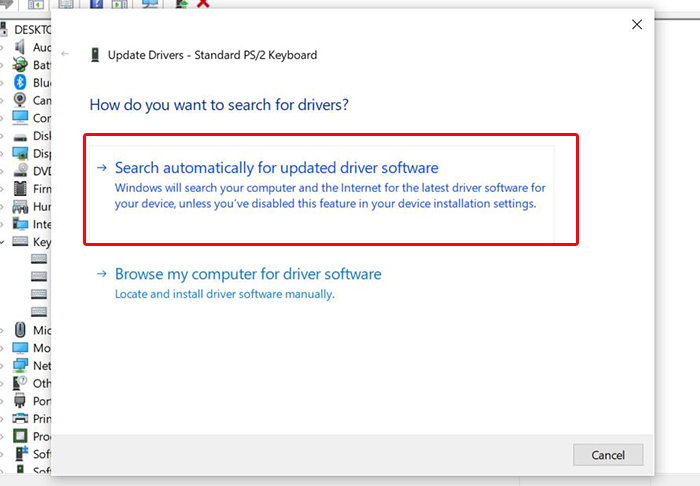
Làm theo hướng dẫn để hệ thống truy tìm driver mới tương thích với máy của bạn
- Ngoài ra, một cách khác bạn có thể áp dụng là vào thẻ “Action”, tiếp đến chọn “Scan for hardware changes”. Hệ thống sẽ tự động cập nhật phiên bản Driver mới nhất bàn phím.
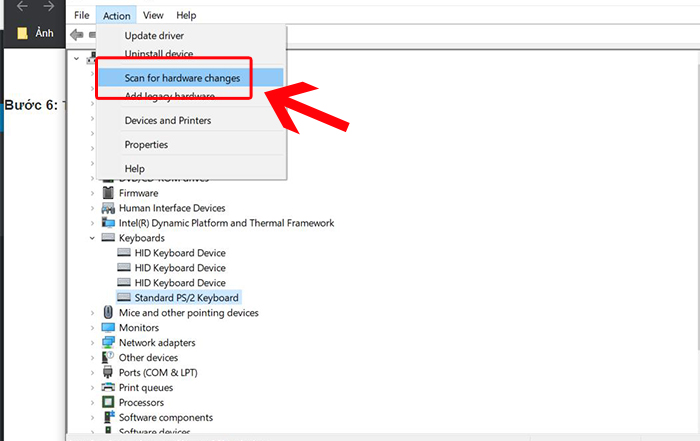
Hoặc bạn có thể cập nhật driver nhanh chóng theo cách này nhé
Cách 2. Cài lại bàn phím laptop để mở khóa
Bên cạnh việc cập nhật lại driver mới cho bàn phím bạn có thể mở khóa bằng cách cài lại toàn bộ bàn phím trên laptop của mình. Và thao tác mở khóa này vô cùng đơn giản, chỉ với 4 bước sau đây:
- Bước 1. Bấm chuột chọn biểu tượng hình bánh răng – “Settings”
- Bước 2. Ở phần Settings bạn bấm chọn mục “Ease of Access”
- Bước 3. Quan sát phía bên phải màn hình và vào phần “Keyboard”, tiếp đến chọn mục “Filter Keys”, bấm chuột chọn “Ignore or slow down brief or repeated keystrokes and adjust keyboard repeat rates”. Khi nhìn thấy trạng thái OFF và ON, hãy chọn chế độ ON để thay đổi chế độ.
- Bước 4. Tại mục “Filter Keys” chọn “Display the Filter Keys icon on the taskbar”, nếu nhìn thấy hai trạng thái thực hiện chuyển chế độ từ OFF sang ON.
Cách 3. Dùng phím tắt để mở khóa bàn phím laptop một số nút
Một cách nhanh chóng để các bạn khắc phục tình trạng bàn phím laptop bị khóa là bạn sử dụng phím tắt. Các thức thực hiện khá đơn giản, bạn ấn tổ hợp phím “Windows + Space” hoặc “Shift + Esc” để mở bàn phím bị khóa.
Kết luận
Đến đây, bạn đã biết cách giải quyết khi bàn phím laptop bị khóa chưa nào? Và tất nhiên, từ đây về sau vấn đề bàn phím laptop bị khóa phải làm sao đã không thể nào làm khó bạn nữa rồi. Đừng quên chia sẻ thông tin hữu ích này đến bạn bè cùng nhau bỏ túi phương án giải quyết khi bàn phím máy tính gặp sự cố nhé.
 Bài viết này thực hiện (hoặc lụm bài về đăng câu like từ các trang khác) bởi Việt Lâm Coder một YOUTUBER có tâm và đẹp trai siêu cấp vô địch zũ trụ. Các bạn đi ngang nếu được cho Lâm 1 like và 1 đăng ký kênh Youtube nhé !!
Bài viết này thực hiện (hoặc lụm bài về đăng câu like từ các trang khác) bởi Việt Lâm Coder một YOUTUBER có tâm và đẹp trai siêu cấp vô địch zũ trụ. Các bạn đi ngang nếu được cho Lâm 1 like và 1 đăng ký kênh Youtube nhé !!




